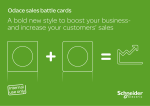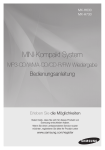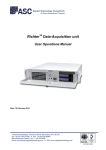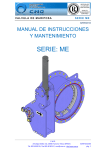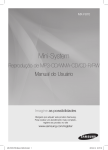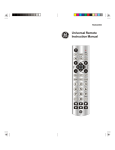Download Jasco RM24974 User's Manual
Transcript
RM24974 Universal Remote Instruction Manual Control Remoto Universal Manual de Instrucciones C H- G u i d e RS - G uid e CLEAR M LCR SETUP DVR REPLAY Table of Contents Introduction...................................................................................... 3 Setup................................................................................................... 3 Battery Installation................................................................ 3 Battery Saver............................................................................ 3 Code Saver................................................................................ 3 Code Setup................................................................................ 3 Button Functions.................................................................... 4 Audio Functions...................................................................... 6 AM/FM Tuner, Home Theater and Surround Sound Feature.................................................... 7 DVR Operation . ...................................................................... 8 Direct Code Entry................................................................... 9 Code Search............................................................................10 Using Your Remote.....................................................................11 Code Identification..............................................................11 Controlling Devices with Power On and Off.............12 Controlling Combo Devices.............................................12 VCR/DVD/DVR Punch-Through......................................12 Volume/Mute Control and Punch-Through..............13 All Volume/Mute Control to any one Mode..............13 Setting any Mode for its own Volume/Mute............14 Troubleshooting...........................................................................15 Congratulations on your purchase of a 7 function Universal Remote Control. This remote is one of the most easy to use remote controls available today. Now juggling multiple remote controls is a thing of the past! Your Universal Remote controls up to seven devices, including the most popular brands of TV, VCR, DVD, CBL, and SAT. It is easy to use, easy to program, and it gives you total control—at the touch of your fingertips! Note: Some functions from your original remote may not be controlled by this remote. Use the original remote, if available, to control such functions. Sometimes buttons other than described in these instructions may actually perform the function. For example, the CHAN and VOL buttons might be used to navigate through menu choices. We recommend you experiment with the remote to identify if such situations pertain to your equipment. Setup Battery Installation 1. On the back of the remote, push down on the tab and lift the cover off. 2. Match the batteries to the + and - marks inside the battery case, then insert 2 AAA Alkaline batteries. 3. Press the battery cover back into place. Battery Saver Your remote automatically turns off if the buttons are depressed more than 30 seconds. This will save your batteries should your remote get stuck in a place where the buttons remain depressed (e.g., between the sofa cushions). Code Saver You will have up to 10 minutes to change the batteries in your remote without losing codes you have programmed. However, do not press any buttons until batteries are installed in the remote. If buttons are pressed without batteries in the remote, all codes will be lost. Code Setup SETUP The SETUP button is used to setup the remote. You can either setup the remote using the code tables (on separate sheet), or you can search through the library of codes until you find a code that works for your product. Please refer to “ Code Search” on page 10 for more information on using the code search feature to learn how to search through the library of codes for your products. NOTE: You can store any kind of code under any mode (except TV). I.E. you can store a VCR code under the CBL button, or a Cable code under the DVD button, etc. However, you can only store TV codes under the TV button. Button Functions Some buttons on the remote might have functions that are referred to by different names on the device you are controlling. E.G. LCR may be called RECALL, or ENTER may be called DISPLAY. These differences depend on the brand and model of your product. Also, this remote can only operate features that exist on your product. E.G., your product must have LCR/Recall ability for the LCR button to operate this feature. GUIDE displays satellite or cable on-screen program guide. TV, VCR, etc. Selects product to be operated. MENU-PROG Brings up the main menu. If you are ready in the menu system, press SELECT to select a highlighted choice. Use the arrow buttons to move through the menu selections. Red Indicator Lights when any button is pressed. C H- G u i d e R S - G u id e CLEAR MUTE Turns off the TV sound while the picture remains. M LCR VOLUME UP/DOWN Changes the volume level of the product, normally the TV. SETUP SETUP Used for setup. 0-9 Enter numbers for direct channel selection. Some products require ENTER to be pressed after channel selection. DVR ENTER For some TV models, used after direct channel number entry to immediately change to the selected channel. REPLAY Replays the last 8 seconds of a program. REPLAY PAGE UP/DOWN TiVo Thumbs controls. Button Functions, cont. ON•OFF Turns product On or Off. Navigation buttons and SELECT used to move through on-screen menuing and guides. With some DBS models the DISP button should be used to select the highlighted item. Use the navigation buttons to move the highlighted choice up, down, left, or right. C H- G u i d e R S - G u id e RS Guide, Plays your recorded shows. CLEAR M LCR CLEAR Removes the on screen display to return to normal viewing. LCR, Last Channel/ Recall AM/FM Selects AM or FM on your tuner. SETUP CHANNEL Up/Down Changes the channels TRACK +/- controls DVD/CD track selection i.e. DVD/CD Track Skip Up/Down (in DVD and CD modes). DVR TV/VCR/DVR Operates the same as the TV/VCR TV/DVD, or antenna keys on your original remotes. ADVANCE Catches up to your Live Broadcast. REPLAY RECORD, PLAY, STOP, REW, FF, PAUSE VCR control buttons operate your VCR even when the remote is set to operate the TV. Also operates DVD Scan -/+. Note the VCR keys also control DVD when in DVD Mode. Note: The REC button must be pressed TWICE to record from your VCR. For some brands of VCRs, you might need to press the REC button once, then press it again for three seconds. Audio Button Descriptions Press the AUDIO device button to enable the AUDIO MODE. Audio functions are indicated by the blue button descriptions. CD, TAPE, TUNER, TV, VIDEO Used to directly select the device you want to control. (Works in AUDIO mode). AM/FM Lets you select the AM/FM band on your audio receiver. FUNCTION Toggles the different audio input devices. The number buttons also select the function labels below the buttons when in AUDIO mode. DELAY-, ON, DELAY+ Increases or decreases the delay between the surround and main speakers when the receiver is in surround sound mode. ON•OFF, SURR. MODE Toggles the surround modes on and off. SURR MODE toggles through the receiver’s various surround sound mode settings. Operating Audio Functions Note: Not all functions work for all brands. Turning on the Receiver or Mini-System Point the remote control at the receiver and press the AUDIO button. The receiver should turn on. In some cases you might need to press the AUDIO button and then the ON•OFF button to turn the system on. Selecting a device Input Device inputs such as CD Player or Tape Deck may be selected depending on the features of your receiver or minisystem. Input selection may be made either by pressing the labeled number function, or by pressing the FUNCTION button to toggle through the inputs available on your system. Using the number buttons to change audio inputs To select a device, press the number button (1-6) that corresponds to the device you want to operate (CD, TAPE, TUNER, TV, or VIDEO). Using the function buttons to change audio devices To select a device, press the FUNCTION button until the input you want to operate appears on your system. Audio Functions, cont. Operating a CD player or Tape Deck Use the Play, Forward, Reverse, Record, Stop, and Pause buttons for CD Players and Tape Decks. In some case the Preset buttons (CHAN+/CHAN-) may change tracks on CD Players. AM/FM Tuner Functions 1. Press the AUDIO button. 2. Press the TUNER (3) button. 3. Press the AM/FM button to toggle between AM and FM. 4. Use the preset (CHAN+ or CHAN- buttons to move up and down channel presets. Home Theater Systems With GE receivers, a second press of the TV button turns the receiver on. 1. Turn the TV on. 2. Press the AUDIO button. 3. Select the audio input either by using the labeled number buttons, or the FUNCTION button. 4. Press the VOL+ or VOL- buttons to control volume. NOTE: The volume buttons may operate both the TV and the receiver volume at the same time. If this presents a problem, it may be resolved by disabling the TV speakers by going into the TV menu. Surround Sound Feature The surround sound feature may be turned ON/OFF by pressing the SURR ON•OFF button. 1. Press the SURR MODE button until the desired mode is found. 2. Press DELAY+ or DELAY- to achieve the desired delay affect. DVR Operation For TiVo products the following buttons apply: T-CENTRAL Accesses TiVo Central. GUIDE Switches between live TV and program guide. REPLAY Replays the last 8 seconds of a program. ADVANCE Catches you up to the live broadcast, or advances viewing to the end of a recorded program. TV/VCR/DVD Accesses live TV. OK Selects on-screen options. SLOW Plays a program in slow speed. THUMBS UP/DOWN (PAGE UP/DOWN) To set TiVo “Thumbs” ratings. FORWARD, REVERSE To move forward or backward in segments. PAUSE To pause live or recorded programs. For ReplayTV products the following buttons apply: CH GUIDE Channel guide: Shows TV program listings. RS GUIDE Recorded shows guide: Plays your recorded shows. M Menu button: Accesses ReplayTV main menu. PAGE UP/DOWN Moves up or down pages in ReplayTV guides and menus. REPLAY Replays the last 7 seconds of a program. ADVANCE Catches you up to the live broadcast. OK Selects on-screen options. TV/VCR/DVD Switches between ReplayTV and TV tuners. FORWARD, REVERSE To move forward or backward in segments. PAUSE To pause live or recorded programs. Direct Code Entry 1. Press and hold the SETUP button until the red indicator stays on, then release the SETUP button. SETUP 2. Press and release the desired device button (TV, VCR, etc.). The red indicator blinks, then stays lit. 3. Enter the 3 digit code from the code tables (on separate sheet). Note: after a valid code entry, the red indicator turns off. For an invalid code, the red indicator flashes. 4. With your device on, press ON•OFF. If the device turns off, no further programming is required. Note: If some buttons do not operate your equipment, try one of the other codes for your brand. Write your codes down here for easy reference later. Type TV DVR VCR CBL/SAT DVD AUDIO AUX Type stored TV Code Code Search If your device does not respond after you have tried all the codes for your brand, or if your brand is not listed, try searching for your code by following these steps. 1. Manually turn on the device (TV, VCR, etc.) to be controlled. 2. Press and hold the SETUP button until the red indicator stays on, then release the SETUP button. SETUP 3. Press and quickly release the desired device button (TV, VCR, etc.). The red indicator blinks off once. 4. Press the ON•OFF button repeatedly (up to 300 times) until the device to be controlled turns off. The red indicator blinks off with each button press. 5. Press and release ENTER to install the code. Most users will store VCR codes under the VCR button, Cable codes under CABLE, etc. If (for example) you want to store a VCR code under CABLE, first follow the procedure for Direct Code Entry (previous page) and press CABLE in step 2 of Direct Code Entry, then enter ANY VCR code in step 3 of Direct Code Entry. Then follow the steps above for Code Search. Note: Code Search starts from the currently stored three digit number under that mode. Sometimes the first code that “works” with your device may only allow limited functionality (e.g. the MENU button might not work). There may be a code that performs more functions. Continue the code search process until the best code is found. 10 Using Your Remote Code Identification The Code Identification Feature allows you to identify the three digit library code stored under your device button. For example, if you want to find out what three digit code is stored under your TV device button, follow the six steps below: 1. Press and hold the SETUP button until the red indicator stays on. Release the SETUP button. SETUP 2. Press and release the desired device button (TV, VCR, etc.). The red indicator blinks, then stays lit. 3. Press and release the SETUP button. The red indicator blinks once and remains lit. 4. To find the first digit for the code stored under the device button pressed in step 2, press each numeric button from 0-9 in turn. The number that causes the indicator light to blink is the first digit in your code. SETUP 5. To find the second digit, repeat step 4. 6. Repeat step 4 again to find the third digit. This time the red indicator turns off and stays off. 11 Using Your Remote, cont. Controlling Devices with Separate Power On and Off Buttons Some GE, RCA and ProScan models require you to press the device button for more than one second to turn the device on and the ON•OFF button to turn the device off. Controlling Combo Devices Some Combo devices (e.g. TV/VCR, TV/DVD, DVD/VCR, etc.) will require you to set up two different Mode buttons to control both parts of the Combo device. For example, if you have a TV/DVD Combo, you might need to set up one code under the TV button to control the TV part AND a separate code (under any other Mode button) to control the DVD part. VCR/DVD Punch-Through This remote allows the 6 VCR transport buttons (i.e. PLAY, PAUSE, STOP, FF, REWIND, and REC) to Punch-Through control from any Mode programmed with TV, SAT or Cable codes to the last VCR, or DVD programmed Mode you used. This feature will not operate if the programmed TV, SAT or Cable code has its own VCR transport button control e.g. a TV Combo, SAT/PVR, etc. 12 Using Your Remote, cont. Volume/Mute Control and Punch-Through This remote lets you select which device Mode controls your Volume/Mute buttons. The remote is initially set for all device Modes to use their own Volume/Mute control if present. If the programmed code has no Volume/Mute operation of its own then those buttons will punch-through control to the TV Mode device without needing to change to TV Mode. Any Mode chosen for Volume/Mute control MUST have its own Volume/Mute function or the Volume/ Mute buttons will do nothing. Setting ALL Volume/Mute Control to any one Mode This routine can set all Modes to “punch-through” to any one chosen Mode for Volume/Mute button control without the needing to change to that Mode. 1. Press and hold the SETUP button until the red indicator turns on, then release the button. 2. Press and hold the MUTE button until the red indicator blinks off, then release the button. 3. Press and release the desired Mode button (TV, VCR, etc.) for Volume/Mute control, the red indicator blinks then stays on. 4. Press and release the MUTE button and the red indicator turns off. The red indicator will blink rapidly for three seconds if the Mode you have selected has no Volume/Mute control. All other Modes will now punch-through to your chosen Mode for Volume/Mute control. 13 SETUP Using Your Remote, cont. Setting any Mode to use its own Volume/ Mute Control This routine can set any Mode to use only its own Volume/Mute control. Note - If your chosen Mode has no Volume/Mute functions of its own then the Volume/Mute buttons will do nothing. 1. Press and hold the SETUP button until the red indicator turns on, then release the button. 2. Press and hold the MUTE button until the red indicator blinks off, then release the button. 3. Press and release the desired Mode button (TV, VCR, etc.), the red indicator blinks then stays on. 4. Press and release the VOLUME(Down) button, the red indicator blinks then stays on. 5. Press and release the MUTE button and the red indicator turns off. Your chosen Mode will now use its own Volume/ Mute control. 14 SETUP Troubleshooting Remote does not operate your product. • Press the device button of the product you want to control. • Program the remote with a new code. • Install new batteries. (You might have to reprogram your remote after installing new batteries.) • Remote may not be compatible with your product. Remote does not operate some features of your product. • Sometimes a particular code might operate some features but not all. Try programing remote with a new code. • Remote may not be able to operate all features of your product or button names might be different than your product. Red Indicator blinks after you program a product code. • Remote did not accept the code. • Try to program the code again or try a different code. Lost Your Codes? Enclosed with this remote is a sticker on which you should write the codes for each device you programmed. Apply the sticker to the back of the remote or somewhere convenient for future reference. Also on the sticker is our website address which, should you lose your codes or programming instructions, you can find available on our website: www.jascoproducts.com 15 Tabla de Contenido Introducción..............................................................................................17 Configuración...........................................................................................17 Instalación de las baterías..........................................................17 Ahorrador de baterías..................................................................17 Configuración de códigos...........................................................17 Funciones de los botones...........................................................17 Funciones de audio........................................................................18 Sintonizador AM/FM, teatro en casa y..................................20 función de sonido envolvente (surround)............................21 Operación de DVR...........................................................................22 Entrada directa de códigos........................................................22 Búsqueda de códigos....................................................................23 Uso del control remoto........................................................................24 Identificación de códigos............................................................25 Control de aparatos con interruptor on/off........................25 Control de aparatos combinados...........................................25 Traspaso de control en videograbadora/DVD/DVR.............26 Control y traspaso de control de volumen/silencio.............26 Todo control de volumen/silencio a cualquier modo Cualquier modo con su propio volumen/silencio.................27 Solución de problemas........................................................................28 Gracias por la compra del control remoto universal de 7 funciones. Este control remoto es uno de los más fáciles de usar en la actualidad. ¡Usar varios controles remotos diferentes ya es cosa del pasado! Su control remoto universal controla hasta siete aparatos de las marcas más populares de televisores, videograbadoras, DVD, cable y satélite. Fácil de usar, fácil de programar y le permite a usted el control total... ¡con la punta de sus dedos! Nota: Puede que este control remoto no ejecute algunas funciones de su control remoto original. Utilice el control remoto original, si está disponible, para ejecutar tales funciones. Puede que en ciertos casos botones diferentes a los descritos en este manual de instrucciones ejecuten la función. Por ejemplo, los botones CHAN y VOL podrían usarse para navegar por las opciones de menú. Se recomienda experimentar con el control remoto para identificar si tales situaciones ocurren en su equipo. 16 Configuración Instalación de las baterías 1. Presione hacia abajo la lengüeta de la tapa en la parte posterior del control remoto y abra el compartimiento. 2. Inserte dos baterías alcalinas tipo AAA de manera que correspondan con las marcas + y – del compartimiento. 3. Coloque la tapa nuevamente haciendo presión. Ahorrador de baterías Su control remoto se apagará automáticamente si cualquier botón se mantiene oprimido durante más de 30 segundos. Esto ahorrará la duración de sus baterías en caso de que su control remoto se quede atascado en algún lugar con los botones presionados (p. ej., entre los cojines del sofá). Protección de códigos Usted dispondrá de 10 minutos para cambiar las baterías de su control remoto sin perder los códigos que haya programado. Sin embargo, no presione ningún botón hasta que las baterías se hayan instalado en el control remoto. Si presiona algún botón sin baterías instaladas en el control remoto, se perderán todos los códigos. Configuración de códigos SETUP Use el botón SETUP para configurar el control remoto. Usted puede configurar el control remoto utilizando las tablas de códigos (en hoja aparte) o bien buscar en la biblioteca de códigos hasta que encuentre un código que funcione para su producto. Por favor, consulte “Búsqueda de códigos” (página 10) donde encontrará más información acerca del uso de la función de búsqueda de códigos y la manera de buscar en la biblioteca los códigos para sus productos. NOTA: Usted puede almacenar cualquier tipo de código bajo cualquier modo (excepto para televisor). Es decir que usted puede almacenar un código para videograbadora bajo el botón CBL o un código para cable bajo el botón DVD, etc., pero sólo puede almacenar códigos para televisor bajo el botón TV. 17 Funciones de los botones Algunos botones del control remoto podrían tener funciones que corresponden a nombres diferentes en el aparato que está controlando. P. ej., puede que LCR se llame RECALL, o que ENTER se llame DISPLAY. Tales diferencias dependen de la marca y el modelo de su producto. Igualmente, este control remoto sólo puede ejecutar las funciones que existen en su producto. P. ej., su producto debe tener la capacidad “último canal/memoria” para que el botón LCR ejecute esta función. TV, VCR, etc. Selecciona el producto que va a ser operado. El indicador rojo se ilumina cuando se presiona cualquier botón. GUIDE Presenta en pantalla la guía de programación de satélite o cable. MENU-PROG Intro- duce el menú principal. Si está en el sistema de menús, presione SELECT para aceptar la opción seleccionada. Utilice los botones de dirección para navegar por las opciones de los menús. C H- G u i d e R S - G u id e CLEAR M LCR MUTE Silencia el sonido del televisor y deja sólo la imagen. VOLUME Arriba/Abajo SETUP Cambia el nivel de volumen del producto, normalmente el del televisor. SETUP Se usa para configuración. 0-9 Ingrese números para la selección directa del canal. Algunos productos requieren presionar ENTER después de la selección del canal. DVR ENTER En algunos modelos de televisores se usa para cambiar al canal seleccionado a través de botones numéricos. REPLAY REPLAY Repite los últimos 8 segundos de un programa. PAGE Arriba/Abajo Controles de TiVo Thumbs. 18 Funciones de los botones, continuación ON-OFF Enciende y apaga el producto. C H- G u i d e Los botones de navegación y SELECT se usan para navegar por los menús y guías en pantalla. En algunos modelos de DBS (Satélite de difusión directa), debe usarse el botón DISP para aceptar el ítem seleccionado. Use los botones de dirección para seleccionar la opción arriba, abajo, a la izquierda o a la derecha. R S - G u id e RS Guide Reproduce sus programas grabados. CLEAR M LCR CLEAR Borra la visualización en pantalla y regresa a la vista normal. LCR Último canal/memoria AM/FM Selecciona AM o FM en su sintonizador. SETUP CHANNEL Arriba/ Abajo Cambia de canal. TRACK +/- controla la selección de pista en DVD/CD. Es decir, Track Skip Arriba/Abajo para DVD y CD (en modos DVD y CD). DVR TV/VCR/DVR Opera lo mismo que TV/VCR TV/ DVD, o botones de antena en sus controles remotos originales. REPLAY ADVANCE Recupera la emisión en directo. Los botones de control de videograbadora RECORD, PLAY, STOP, REW, FF y PAUSE operan su videograbadora aun cuando el control remoto se configure para operar el televisor. También opera el Scan -/+ del DVD. Note que los botones de videograbadora también controlan el DVD cuando está en Modo DVD. Nota: El botón REC debe presionarse DOS VECES para grabar en su videograbadora. En algunas marcas de videograbadoras, puede que necesite presionar el botón REC una vez y después presionarlo de nuevo durante tres segundos. 19 Descripción de los botones de audio Presione el botón de aparato de AUDIO para entrar en MODO DE AUDIO. Las funciones de audio se indican con nombres de color azul en el control remoto. CD, TAPE, TUNER, TV, VIDEO Se usan para seleccionar directamente el aparato que quiere controlar. (Funciona en modo de AUDIO). AM/FM Permite seleccionar la banda AM o FM en su receptor de radio. FUNCTION Permite cambiar entre los diferentes aparatos de entrada de audio. Los botones numéricos también seleccionan el nombre de la función que aparece debajo de los botones cuando el control remoto está en modo de AUDIO. DELAY-, ON, DELAY+ Aumenta o disminuye el retardo entre el sonido envolvente y los altavoces principales cuando el receptor está en modo de sonido envolvente (surround sound). ON-OFF, SURR. MODE Cambia entre los modos surround encendido (on) y apagado (off). SURR MODE Cambia entre las diversas configuraciones de modo de sonido envolvente (surround) del receptor. Funciones de audio Nota: No todas las funciones se ejecutan en todas las marcas. Para encender el receptor o minicomponente Apunte con el control remoto hacia el receptor y presione el botón AUDIO. El receptor debe encenderse. En algunos casos, puede que necesite presionar el botón AUDIO y luego el botón ON-OFF para encender el sistema. Para seleccionar la entrada de aparato Las entradas de aparatos como reproductores de CD o grabadoras de casete se seleccionan dependiendo de las funciones de su receptor o minicomponente. La selección de entrada puede hacerse presionando la función marcada con número o bien presionando el botón FUNCTION para cambiar entre las entradas disponibles en su sistema. Uso de los botones numéricos para cambiar las entradas de audio Para seleccionar un aparato, presione el botón numérico (1-6) que corresponde con el aparato que quiere controlar (CD, TAPE, TUNER, TV o VIDEO). Uso de los botones de función para cambiar los aparatos de audio Para seleccionar un aparato, presione el botón FUNCTION hasta que la entrada que desea operar aparezca en su sistema. 20 Funciones de los botones, continuación Con reproductores de CD y grabadoras de casete Use los botones Play, Forward, Reverse, Record, Stop y Pause en reproductores de CD y grabadoras de casete. En algunos casos, los botones Preset (CHAN+/CHAN-) pueden cambiar las pistas en los reproductores de CD. Funciones de sintonización AM/FM 1. Presione el botón AUDIO. 2. Presione el botón TUNER (3). 3. Presione el botón AM/FM para seleccionar la banda. 4. Use los botones Preset (CHAN+ o CHAN-) para desplazarse hacia arriba o hacia abajo por los canales predeterminados. Sistemas de teatro en casa En los receptores GE, se enciende el receptor presionando dos veces el botón TV. 1. Encienda el televisor. 2. Presione el botón AUDIO. 3. Seleccione la entrada de audio usando los botones numéricos o bien el botón FUNCTION. 4. Presione los botones VOL+ o VOL- para controlar el volumen. NOTA: Los botones de volumen pueden operar en el volumen del televisor y en el volumen del receptor simultáneamente. Si esto se convierte en problema, puede solucionarlo deshabilitando los altavoces del televisor a través del menú TV. Función de sonido envolvente (surround) La función de sonido envolvente puede encenderse y apagarse presionando el botón SURR ON-OFF. 1. Presione el botón SURR MODE hasta que encuentre el modo deseado. 2. Presione DELAY+ o DELAY- hasta lograr el efecto de retardo deseado. 21 Operación DVR Para los productos TiVo aplican los siguientes botones: T-CENTRAL Accede a TiVo Central. GUIDE Cambia entre televisión en directo y la guía de programación. REPLAY Repite los últimos 8 segundos de un programa. ADVANCE Recupera la emisión en vivo, o avanza vistas hasta el final de un programa grabado. TV/VCR/DVD Accede a televisión en directo. OK Para aceptar las opciones en pantalla. SLOW Reproduce un programa a baja velocidad. THUMBS UP/DOWN (PAGE Arriba/Abajo) Para ajustar los rangos de TiVo “Thumbs”. FORWARD, REVERSE Para avanzar o retroceder en segmentos. PAUSE Para hacer una pausa en programas en directo o grabados. Para productos ReplayTV aplican los siguientes botones: CH GUIDE Guía de canales: Muestra los listados de programación de televisión. RS GUIDE Guía de programas grabados: Reproduce sus programas grabados. M Botón de menú: Accede al menú principal de ReplayTV. PAGE Arriba/Abajo Desplaza páginas hacia arriba o hacia abajo en guías y menús de ReplayTV. REPLAY Repite los últimos 7 segundos de un programa. ADVANCE Recupera la emisión en directo. OK Para aceptar las opciones en pantalla. TV/VCR/DVD Cambia entre sintonizadores ReplayTV y televisión. FORWARD, REVERSE Para avanzar o retroceder en seg- 22 Entrada directa de códigos 1. Mantenga presionado el botón SETUP hasta que el indicador permanezca encendido, después suelte el botón SETUP. SETUP 2. Presione y suelte el botón del aparato deseado (TV, VCR, etc.). El indicador rojo parpadeará y después permanecerá encendido. 3. Ingrese un código de tres dígitos de las tablas de códigos (en hoja aparte). Nota: después de ingresar un código válido, el indicador rojo se apagará. En caso de que el código sea inválido, el indicador rojo destellará. 4. Con el aparato encendido, presione ON-OFF. Si el aparato se apaga, no se requiere más programación. Nota: si algunos botones no operan su equipo, intente con uno de los otros códigos para su marca. Escriba sus códigos aquí para fácil consulta posteriormente. Tipo TV DVR Videograbadora CABLE/SAT DVD AUDIO AUX Tipo almacenado TV 23 Código Búsqueda de códigos Si su aparato no responde después de haber intentado todos los códigos para su marca o si su marca no aparece en la lista, busque su código siguiendo estos pasos: 1. Encienda manualmente el aparato (televisor, videograbadora, etc.) que va a controlar. 2. Mantenga presionado el botón SETUP hasta que el indicador permanezca encendido, después suelte el botón SETUP. 3. Presione y suelte rápidamente el botón del aparato deseado (televisor, videograbadora, etc.). El indicador rojo parpadeará una vez y permanecerá apagado. SETUP 4. Presione varias veces (hasta 300) el botón ONOFF hasta que el aparato que va a controlar se apague. El indicador rojo parpadeará una vez cada vez que se oprima el botón. 5. Presione y suelte ENTER para instalar el código. La mayoría de usuarios almacenará códigos para videograbadora bajo el botón VCR, códigos para cable bajo el botón CABLE, etc. Si, por ejemplo, usted desea almacenar un código para videograbadora bajo CABLE, primero siga el procedimiento para Entrada directa de códigos (página anterior) y presione CABLE en el paso 2 de Entrada directa de códigos, luego ingrese CUALQUIER código para videograbadora en el paso 3 de Entrada directa de códigos. Después siga los pasos anteriores para Búsqueda de código. Nota: La Búsqueda de códigos comienza desde el número de tres dígitos almacenado actualmente bajo ese modo. Puede que el primer código que “funciona” en su aparato a veces sólo permita una funcionalidad limitada (p. ej., puede que el botón MENU no funcione). Puede haber un código que ejecute más funciones. Continúe con el proceso de búsqueda de códigos hasta que encuentre el mejor código. 24 Uso del control remoto Identificación de códigos La función de Identificación de códigos permite identificar el código de biblioteca de tres dígitos almacenado bajo el botón de su aparato. Por ejemplo, si usted quiere saber qué código de tres dígitos está almacenado bajo el botón de aparato TV, siga estos seis pasos: 1. Mantenga presionado el botón SETUP hasta que el indicador rojo permanezca encendido. Suelte SETUP el botón SETUP. 2. Presione y suelte el botón del aparato deseado (TV, VCR, etc.). El indicador rojo parpadeará y después permanecerá encendido. 3. Presione y suelte el botón SETUP. El indicador rojo parpadeará una vez y permanecerá encendido. 4. Para hallar el primer dígito del código almacenado bajo el botón de aparato presionado en el paso 2, presione cada uno de los botones numéricos del 0-9 uno a uno. El número que hace parpadear el indicador rojo es el primer dígito de su código. 5. Para hallar el segundo dígito, repita el paso 4. 6. Repita el paso 4 para hallar el tercer dígito. Esta vez el indicador rojo se apagará y permanecerá en ese estado. 25 SETUP Uso del control remoto, continuación Control de aparatos con botones de encendido/apagado independientes En algunos modelos GE, RCA y ProScan es necesario presionar el botón de aparato durante más de un segundo para prender el aparato y el botón ON-OFF para apagarlo. Control de combinación de aparatos Algunas combinaciones de aparatos (p. ej., TV/VCR, TV/DVD, DVD/VCR, etc.) necesitarán configurar dos botones de modo diferentes para controlar ambas partes de la combinación. Por ejemplo, si usted tiene una combinación TV/DVD, puede que necesite configurar un código bajo el botón TV para controlar la parte del televisor Y otro código (bajo cualquier otro botón de modo) para controlar la parte del DVD. Traspaso de control en VCR/DVD Este control remoto permite que los 6 botones de transporte de la videograbadora (es decir, PLAY, PAUSE, STOP, FF, REWIND y REC) traspasen el control desde cualquier modo programado con códigos TV, SAT o Cable al último modo VCR o DVD programado que usted haya usado. Esta función no se ejecutará si el código de TV, SAT o Cable programado tiene su propio control de botón de transporte para VCR (videograbadora), p. ej., una combinación con TV, SAT/PVR, etc 26 Uso del control remoto, continuación Control y traspaso de control de volumen/silencio Este control remoto le permite seleccionar cuál modo de aparato controlará sus botones volumen/silencio. El control remoto está configurado inicialmente para que todos los modos de aparato utilicen su propio control de volumen/silencio, si existe. Si el código programado no tiene operación volumen/silencio propia, entonces esos botones traspasarán el control al aparato de modo TV sin necesidad de cambiar a modo TV. Cualquier modo escogido para control de volumen/ silencio DEBE tener su propia función volumen/silencio; de lo contrario, los botones volumen/silencio no tendrán efecto. Configuración de TODO control de volumen/silencio a cualquier modo Esta rutina puede configurarse para que todos los modos traspasen el control a cualquier modo escogido para el control de botón volumen/silencio sin necesidad de cambiar a ese modo. SETUP 1. Mantenga presionado el botón SETUP hasta que el indicador permanezca encendido, después suelte el botón. 2. Mantenga presionado el botón MUTE hasta que el indicador rojo parpadee; entonces suelte el botón. 3. Presione y suelte el botón de modo deseado (TV, VCR, etc.) para el control de volumen/ silencio; el indicador rojo parpadeará y permanecerá encendido. 4. Presione y suelte el botón MUTE y el indicador rojo se apagará. El indicador rojo parpadeará rápidamente durante tres segundos si el modo que usted ha seleccionado no tiene control de volumen/silencio. Ahora todos los otros modos traspasarán el control a su modo escogido para el control de volumen/silencio. 27 Uso del control remoto, continuación Configuración para que cualquier modo use su propio control de volume/mute Esta rutina puede configurarse para que cualquier modo use solamente su propio control de volumen/silencio. Nota: si su modo escogido no tiene funciones de volumen/silencio propias, los botones de volumen/silencio no tendrán ningún efecto. 1. Mantenga presionado el botón SETUP hasta que el indicador permanezca encendido, después suelte el botón. 2. Mantenga presionado el botón MUTE hasta que el indicador rojo parpadee; entonces suelte el botón. 3. Presione y suelte el botón de modo deseado (TV, VCR, etc.), el indicador rojo parpadeará y permanecerá encendido. 4. Presione y suelte el botón VOLUME (hacia abajo), el indicador parpadeará y permanecerá encendido. 5. Presione y suelte el botón MUTE; el indicador rojo se apagará. Ahora su modo escogido utilizará su propio control de volumen/silencio. 28 SETUP Solución de problemas El control remoto no opera en su producto. • Presione el botón de aparato del producto que quiere controlar. • Programe el control remoto con un nuevo código. • Instale baterías nuevas. (Puede que necesite volver a programar su control remoto después de instalar las baterías nuevas). • Puede que el control remoto no sea compatible con su producto. El control remoto no ejecuta algunas funciones en su producto. • A veces un código particular podría ejecutar ciertas funciones aunque no todas. Intente programar el control remoto con un nuevo código. • Puede que el control remoto no esté en capacidad de ejecutar todas las funciones de su producto o puede que los nombres de los botones sean diferentes a los de su producto. El indicador rojo parpadea después de programar un código de producto. • El control remoto no aceptó el código. • Intente programar el código nuevamente o intente con un código diferente. ¿Perdió sus códigos? Se incluye con este control remoto un adhesivo sobre el cual usted debe escribir los códigos para cada aparato que usted haya programado. Pegue el adhesivo en la parte posterior del control remoto o en otra parte para consultarlo fácilmente en el futuro. En el adhesivo también encontrará la dirección de nuestro sitio web, adonde puede acudir si pierde sus códigos o instrucciones de programación: www.jascoproducts.com 29 RM24974 Control Remoto Universal Manual de Instrucciones Garantía limitada de 90 días Jasco Products Company garantiza que este producto está libre de defectos de fabricación durante un periodo de noventa días a partir de la fecha original de compra por parte del consumidor. Esta garantía se limita a la reparación o reemplazo de este producto solamente y no se extiende a daños derivados o accidentales causados a otros productos que se usen con esta unidad. Esa garantía sustituye a todas las demás garantías explícitas o implícitas. Algunos estados no autorizan limitaciones en cuanto a la duración de una garantía implícita ni permiten la exclusión o limitación por daños accidentales o derivados; por tanto, puede que las anteriores limitaciones no se apliquen en su caso. Esta garantía le da a usted derechos específicos, y otros que varían dependiendo del estado en el que usted viva. Si dentro del periodo de garantía, la unidad resultare defectuosa, por favor envíela con porte pagado y factura de compra a: Jasco Products Company 311 N.W. 122nd Oklahoma City, OK 73114 Jasco Products Company 311 N.W. 122nd Oklahoma City, OK 73114 Hecho en China RM24974-03/06 30 RM24974 Universal Remote Instruction Manual 90 Day Limited Warranty Jasco Products Company warrants this product to be free from manufacturing defects for a period of ninety days from the original date of consumer purchase. This warranty is limited to the repair or replacement of this product only and does not extend to consequential or incidental damage to other products that may be used with this unit. This warranty is in lieu of all other warranties express or implied. Some states do not allow limitations on how long an implied warranty lasts or permit the exclusion or limitation of incidental or consequential damages, so the above limitations may not apply to you. This warranty gives you specific rights, and you may also have other rights which vary from state to state. If unit should prove defective within the warranty period, return prepaid with dated proof of purchase to: Jasco Products Company 311 N.W. 122nd Oklahoma City, OK 73114 Jasco Products Company 311 N.W. 122nd Oklahoma City, OK 73114 Made in China RM24974-03/06 31
This document in other languages
- español: Jasco RM24974